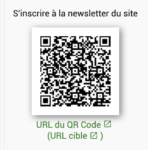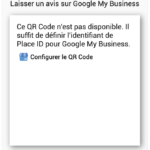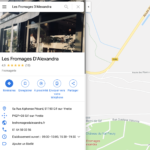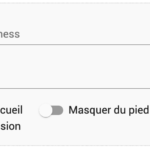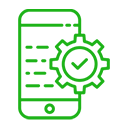Créer un QR Code / Flash Code
Comment créer le QR Code d'avis Google depuis Kiween ?
Menu Espace pro > QR Codes
En scannant un QR Code avec un smartphone, un visiteur est redirigé vers un site web ou cela provoque une action comme la suggestion d’ajouter le vcard dans sa liste de contact.
Depuis l’Espace pro, plusieurs QR Codes sont disponibles tels que celui amenant un visiteur à laisser un avis Google.
- Connectez-vous à l’interface kiween : https://www.kiween.com/
- Accédez à Mon espace pro dans le menu en haut de page
- Dans la rubrique Communication marketing sélectionnez QR Codes
La plateforme met à disposition 3 QR Codes : s’inscrire à la newsletter, visiter la boutique en ligne, laisser un avis sur le fiche Google.
Pour récupérer un QR Code, changer la taille d’affichage à 1000 par exemple et enregistrer l’image dans votre appareil (clic-droit sur l’image du QR Code, puis Enregistrer sous…).
Pour générer le QR Code d’avis Google, le Place ID de la fiche Google doit être renseignée dans le Menu > Réseaux sociaux. Si la synchronisation avec la fiche Google est disponible, alors le Place ID peut être récupéré automatiquement via le bouton “Obtenir” à côté du champ de saisie.